电脑密码解锁的方法和技巧
人气:0我们使用电脑最常见的一个问题,那就是忘记电脑密码,今天小编就来给大家来说说电脑密码解锁的方法和技巧。
普通账户密码忘记
- 01
首先,我们要重启电脑,启动到登录界面,电脑的开机界面。

- 02
然后同时按住Ctrl + Alt键。

- 03
接着双击Del键,进入到新的登录页面。

- 04
这里可以不用填写密码,直接单击回车即可登录

- 05
登录后选中网页标识符,单击鼠标右键,选择“搜索。
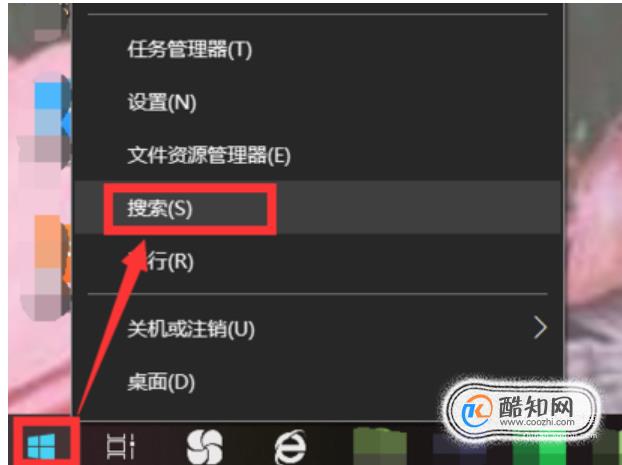
- 06
输入“控制面板”,单击回车进入。

- 07
选择“用户账号”。
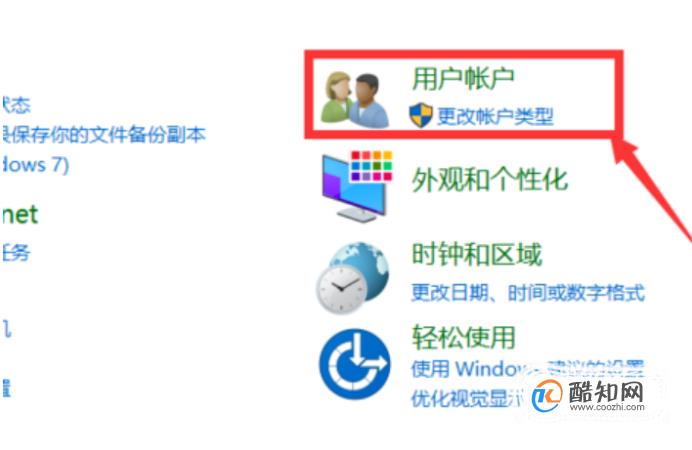
- 08
点击更改账户信息中的“在电脑设置中更改账户信息”。

- 09
点击“登录选项”,在密码设置下,点击“更改”。

- 10
输入新密码并点击“下一步”即可。
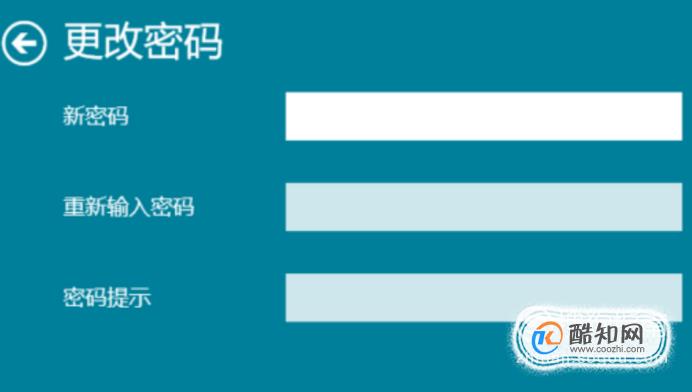
普通账户密码忘记
- 01
把带PE功能的U盘插入到电脑中,重启电脑,按快捷键进入BOIS设置U盘启动。保存退出。
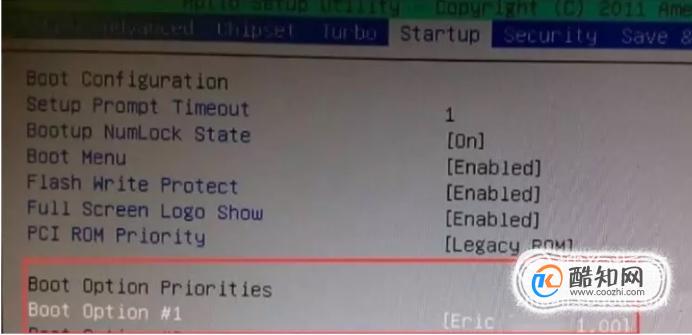
- 02
进入U盘启动的界面,使用键盘上下键选择“运行Windows登陆密码确解菜单”,回车进入。
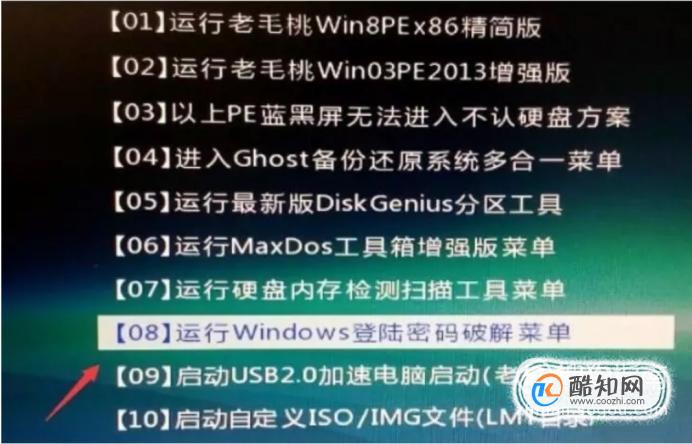
- 03
使用键盘上下键,选择“01清除Windows 登陆密码”,点击回车键。

- 04
进入到该界面后,知道Win10安装的盘符就选择1,不知道选择2,然后按回车键。
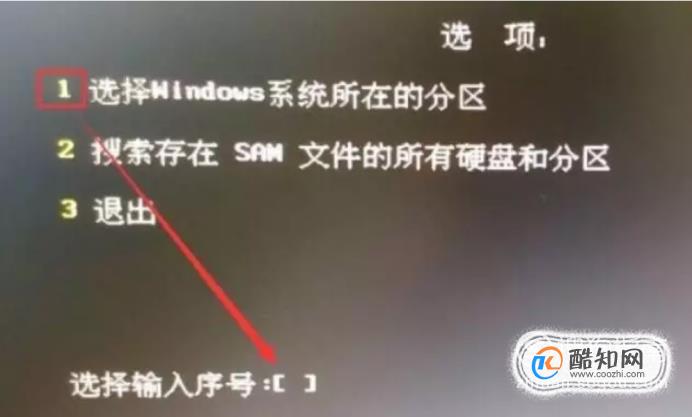
- 05
选择Win10安装的磁盘,把它前面的序号输入到下面框框里。再回车。

- 06
搜索到SAM数据文件路径,耐心等持一会,然后按回车键。
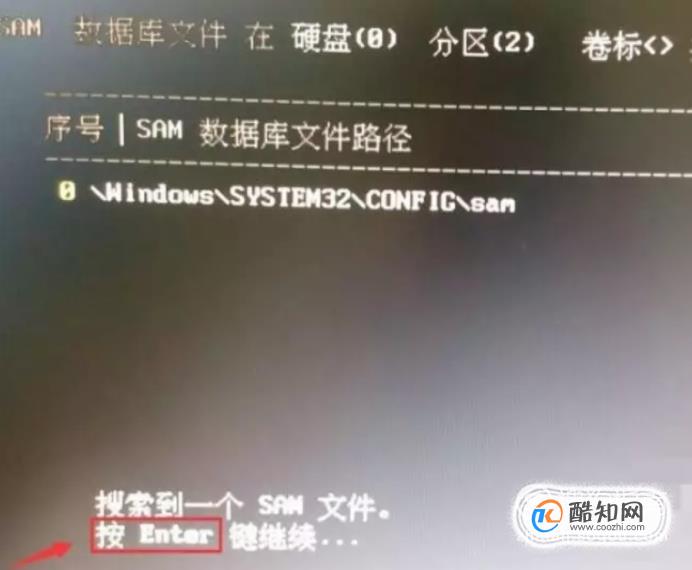
- 07
查看要清除密码的用户名。把它前面的序号输入到下面的“选择输入序号”那里,输入完毕后回车。

- 08
按一下Y。

- 09
用属性成功修改,按任意键退出,重启一下电脑。

- 10
重启电脑再次到登陆界面时,点击那个箭头按钮就可以进入电脑了。
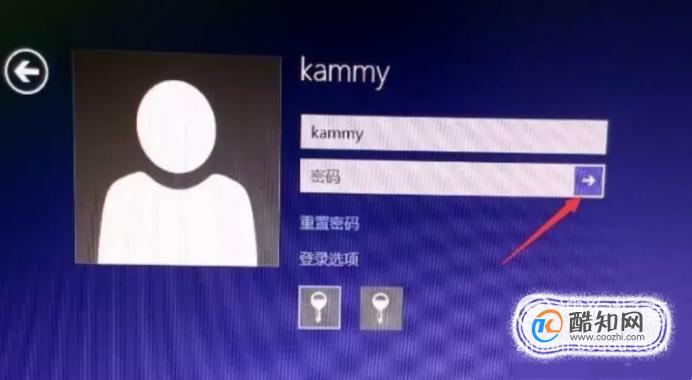
CMOS清除开机密码
- 01
首先,打开电脑的后机箱。

- 02
找到主板上的一个小电池,然后拔出来。

- 03
大概等10分钟左右再重新装回去就可以清除BIOS原有的密码设置了。密码就可以解开了。
加载全部内容